![]() Visual Basic 6 - Conexão com MySQL via ODBC - II
Visual Basic 6 - Conexão com MySQL via ODBC - II

|
|
 |
 |
No artigo de hoje eu vou mostrar como realizar a conexão com o banco de dados MySQL usando um driver ODBC em uma aplicação Windows usando a linguagem Visual Basic 6. |
Na primeira parte do artigo definimos o banco de dados e a tabela do MySQL, instalamos o driver ODBC e criamos uma fonte de dados ODBC.
Agora já temos tudo pronto para poder acessar os dados no MySQL usando o Visual Basic 6.
Vamos então definir o projeto VB6 e acessar os dados em um projeto Windows Forms usando os componentes ADODC e DataGrid.
Recursos usados:
Criando o projeto no Visual Basic 6
Abra o Microsoft Visual Basic 6, selecione o projeto do tipo STANDARD EXE e clique no botão Abrir:
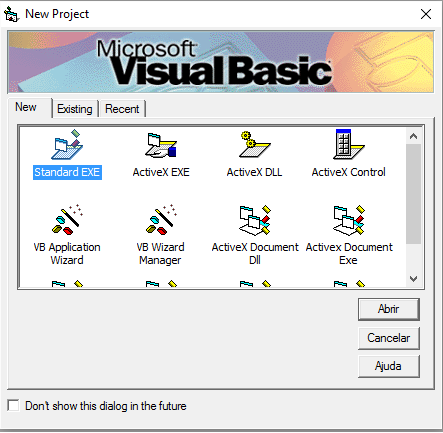
Salve o projeto como MySQL_ODBC e o formulário padrão como frmConexaoMySQL.
No menu Project clique em Components (CTRL + T) e na janela Components selecione o componente : Microsoft ADO Data Control 6.0 (OLEDB)
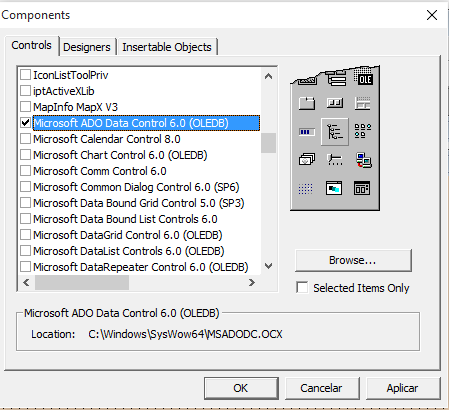
Você deverá ver na ToolBox o ícone do componente Adodc.
A partir da ToolBox inclua os seguintes controles no formulário:
Defina o leiaute do formulário conforme mostra a figura abaixo:
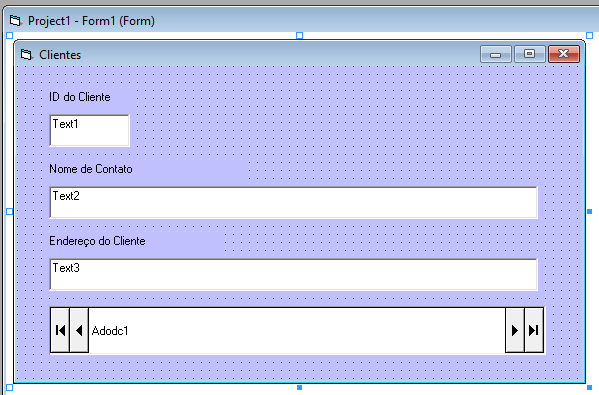
Agora vamos configurar o componente Adodc1.
Clique com o botão direito do mouse sobre o componente e a seguir clique em ADODC Properties;
Marque a opção - Use ODBC Data Source Name - e selecione a nossa fonte de dados - MySQL_DNS_32 e a seguir clique no botão Aplicar e depois em OK:
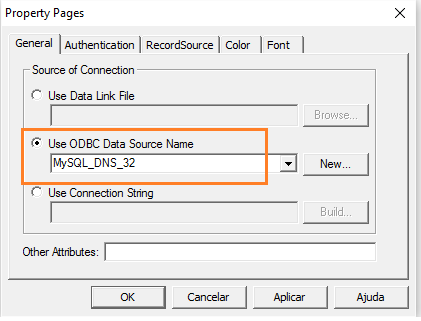 |
A seguir selecione o controle Adodc1 e defina as seguintes propriedades a partir da janela de Propriedades do controle:
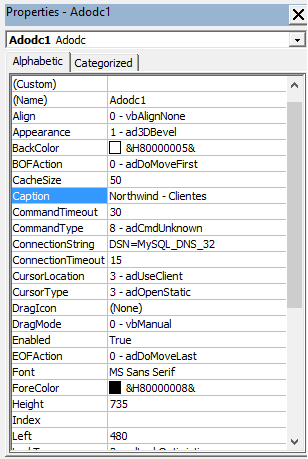 |
|
Ainda na janela de propriedades clique em RecordSource e defina as propriedades Command Type e Command Text conforme mostra a figura abaixo:
 |
Note que definimos o comando SQL - Select * from Customers - que irá acessar a tabela Customers e retornar todos os registros.
A seguir clique em Aplicar e depois em OK.
Agora podemos selecionar a primeira caixa de texto - Text1 - onde vamos exibir o código do projeto e pressionar F4 para exibir a janela de propriedades.
Na janela de propriedades defina a propriedade DataSource atribuindo o controle Adodc1 e a seguir defina a propriedade DataField igual a CustomerID que o campo da tabela que vamos exibir:
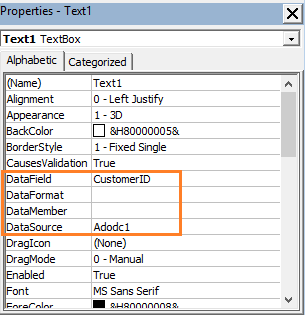
Repita o procedimento acima para a segunda caixa de texto - Text2 - definindo os valores para DataSource e DataField conforme a figura abaixo:

E para concluir, repita o procedimento acima para a terceira caixa de texto - Text3 - definindo os valores para DataSource e DataField conforme a figura abaixo:
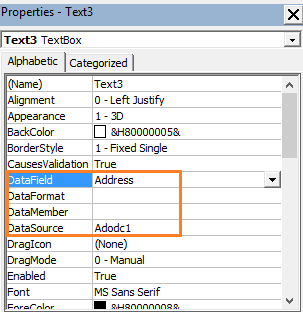
Pronto !
agora é só alegria...![]()
Executando o projeto iremos obter o seguinte resultado:

Podemos também exibir todos os registros da tabela usando o componente DataGrid. Para isso vamos incluir o componente em nosso projeto.
No menu Project clique em Components (CTRL + T) e na janela Components selecione o componente : Microsoft DataGrid Control 6.0 (OLEDB)
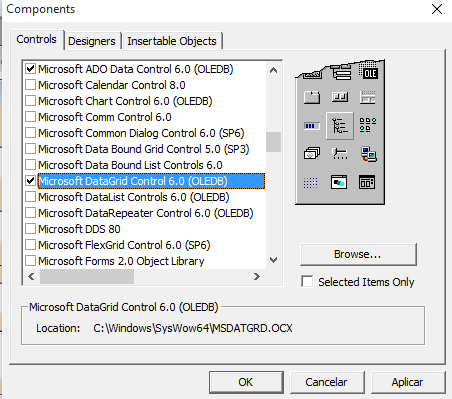
A seguir inclua o componente a partir da ToolBox e no formulário do projeto:
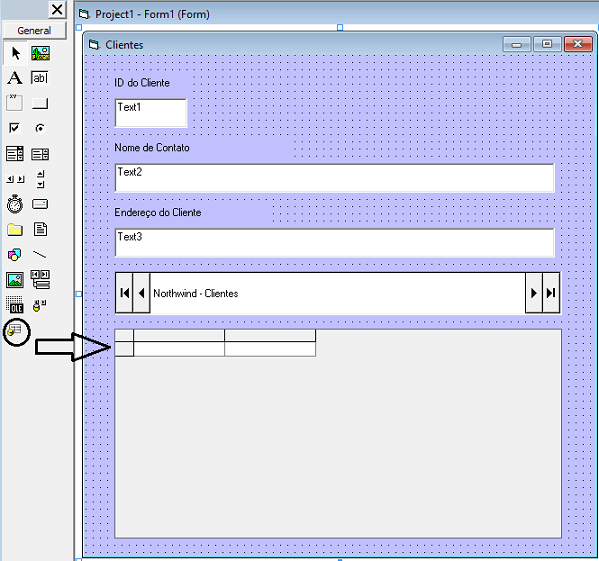
Selecione o componente DataGrid1 no formulário e pressione F4.
Na janela de propriedades defina a propriedade DataSource do controle DataGrid1 para Adodc1 :
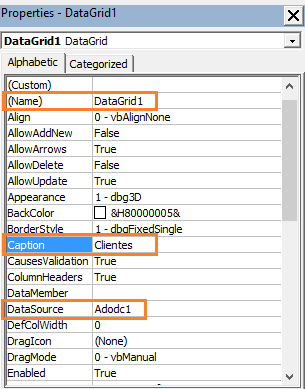
Agora execute o projeto novamente e você deverá obter o seguinte resultado:

E assim acabamos de concluir o acesso ao banco de dados MySQL usando um driver ODBC no Visual Basic 6.
Pegue o
projeto completo aqui :
![]() Projeto_VB6-conexao_MySQL.zip
Projeto_VB6-conexao_MySQL.zip
Porque a palavra da cruz é loucura para os que perecem; mas para nós, que somos
salvos, é o poder de Deus.
Porque está escrito: Destruirei a sabedoria dos sábios, E aniquilarei a
inteligência dos inteligentes.
1 Coríntios 1:18,19
|
Veja os
Destaques e novidades do SUPER DVD Visual Basic
(sempre atualizado) : clique e confira !
Quer migrar para o VB .NET ?
Quer aprender C# ??
Quer aprender os conceitos da Programação Orientada a objetos ? Quer aprender o gerar relatórios com o ReportViewer no VS 2013 ? |
Referências:
Super DVD Vídeo Aulas - Vídeo Aula sobre VB .NET, ASP .NET e C#
Super DVD C# - Recursos de aprendizagens e vídeo aulas para C#
Curso Fundamentos da Programação Orientada a
Objetos com VB .NET
![]()
https://wiki.postgresql.org/wiki/Using_Microsoft_.NET_with_the_PostgreSQL_Database_Server_via_ODBC